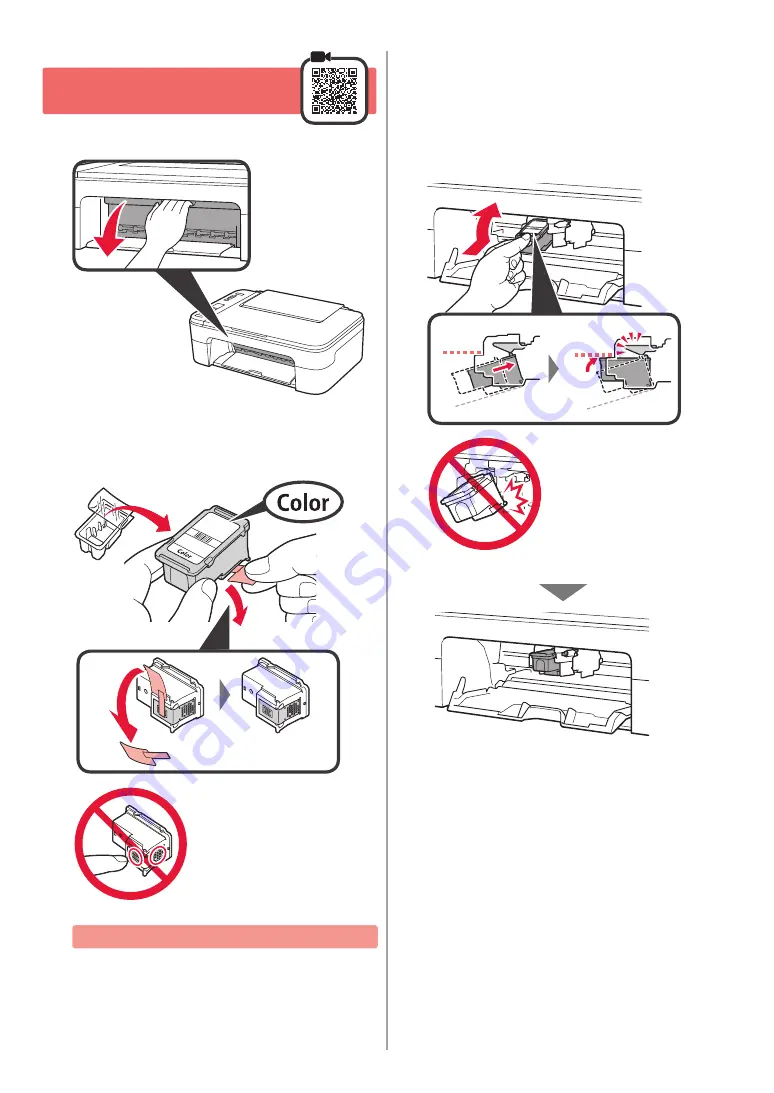
2
4
. Installing the FINE
Cartridges
1
Open the
cover
.
2
a
Remove the Color FINE cartridge from the
container.
b
Remove the protective tape.
a
Do not touch.
b
Be careful of ink on the protective tape.
3
a
Insert the Color FINE cartridge into the
FINE
cartridge holder on the left-hand side at a
slight upward angle.
b
Push the FINE cartridge in and up firmly until it
snaps into place.
Confirm that the FINE cartridge is straight and level.
Do not bump it against
the surrounding parts.
Click!
a
b



















